一、网关和internet连接中断怎么办
1、把入户网线或者从猫出来的网线插到路由器的WAN口上。
2、从路由器的LAN口(随便哪个)用网线接到电脑(或者笔记本电脑)的网卡上(台式机的在机箱后边)。
3、电脑浏览器打开路由器的配置页(192.168.1.1或者192.168.0.1),输入登录账号和密码,通常为admin和admin。
4、找到配置向导,一步步的配置,把拨号的账号和密码配置到路由器中。
5、很多朋友以为设置到这里就结束了,其实还有一点没有完成。就因为下面这一点设置没有完成,致使好多朋友拨号遭遇691错误,或者能够连接网络,但是过不了多久就会掉线等问题。下面继续设置:点击左边栏网络参数菜单中的MAC地址克隆菜单,在出现的界面中点击克隆MAC地址,并点击保存。此时,路由器会提示需要重新启动路由器,点击确定,重启路由器。待路由器重启后,关闭IE浏览器;用进户网线与路由器的WAN口相连接,然后将电脑用网线连接到路由器的LAN口中即可开始上网。注意“有些用户家里有多台电脑,但是不知道该克隆那台电脑的MAC地址。只需要直接用网线将猫(或进户网线)和电脑连接起来,然后在电脑上拨号,哪台电脑能拨号上网,就克隆哪台电脑的MAC地址。这些过程都做了绝对就可以使用了
二、无线路由器突然断了怎么办
1、第一个排查问题的方法,就是检查自己的网线有没有接好,最好是全部拔出来,然后再插入进去,插入进去的时候一般都会有声音,有声音表示网线已经插好了。如果网线重新插好之后还是出现这种情况的话,那么就试试第二个方法。
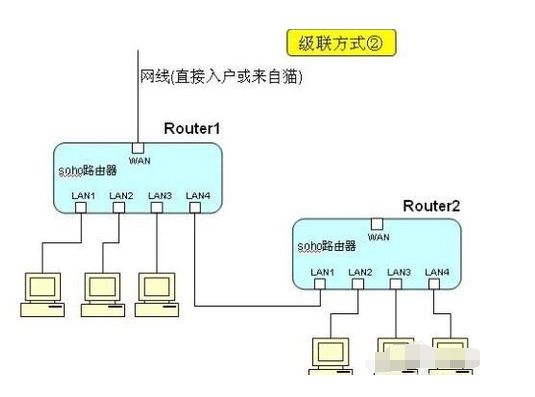
2、第二个方法就是检查自己的IP地址,像小编我的问题就是出现在IP地址的问题上,之前设置是自动获取IP的,所以导致一直频繁断网。怎么检查自己的IP地址呢,首先我们先右键单击“网上邻居”,在下拉的选项里单击“属性”按钮。
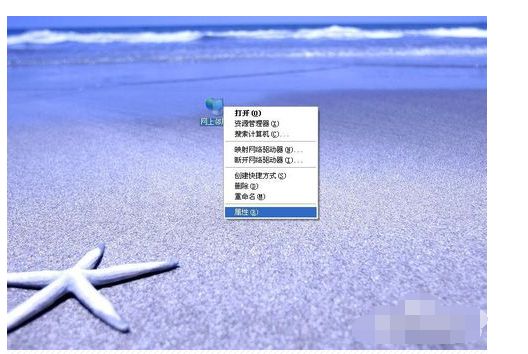
3、单击“属性”按钮之后会弹出如图对话框,这时我们右键单击“本地连接”,在下拉的属性里选择“状态”按钮。
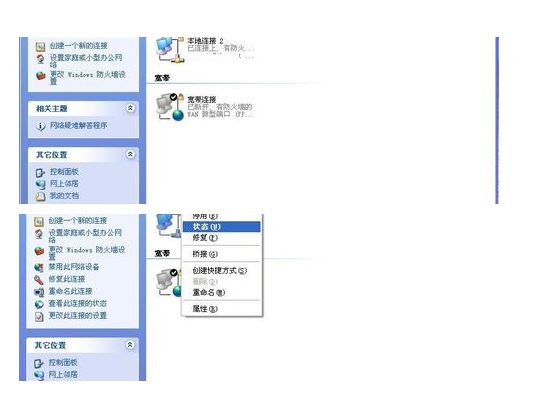
4、单击“状态”按钮会出现如图所示对话框,这时我们单击“支持”按钮。

5、单击“支持”按钮会出现如图所示情况,这时我们可以看到有一个“地址类型”,如果你的地址类型显示的是“手动配置”的话,那么IP地址设置没问题,如果显示的是“通过DHCP指派”的话,那么就有问题了,小编我的问题就是出现在这里的。
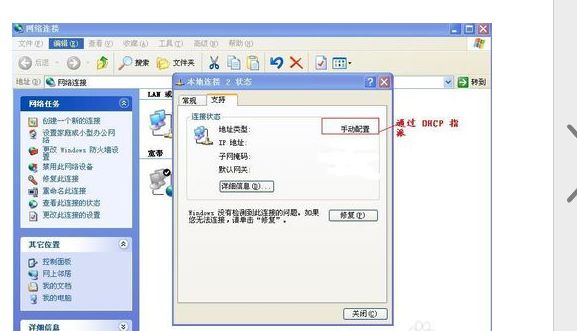
6、如果地址类型显示的是“通过DHCP指派”的话,那么我就要手动给自己的电脑设置一个IP地址了,怎么设置呢?首先我们先单击“开始”按钮,然后单击“运行”,在“运行”的输入框里面输入“CMD”,输入完成后按回车键。
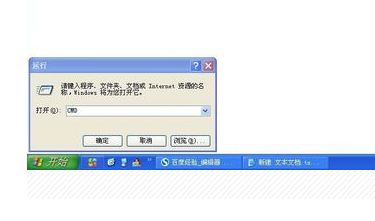
7、按回车键之后就会出现如图所示对话框,这时我们在后方输入“ipconfig /all”,输入完成后按回车键。
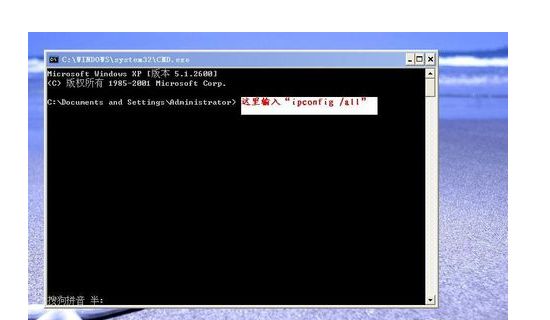
8、按回车键之后就会出现如图所示啦,这时我们就可以看到自己的IP自己啦。此时我们回到本地连接,右键单击本地连接,在下拉的选项里单击“属性”按钮。
9、单击“属性”按钮之后会弹出如图对话框,这时我们找到“internet协议(TCP/IP)”,找到之后双击该选项。
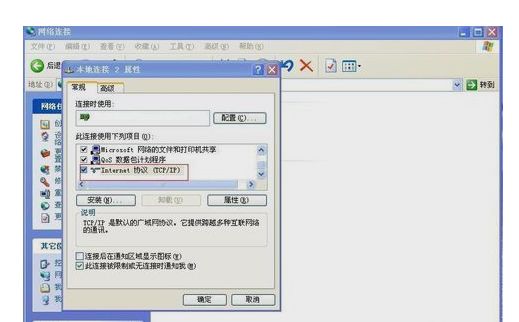
10、双击之后会出现如图所示,这时我们单击“使用下面的IP地址,使用下面的DNS服务器地址”。
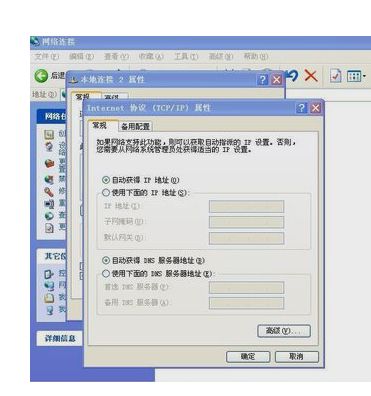
11、单击之后就会出现如图所示,这时我们在IP地址后方输入刚刚在运行那里显示的IP地址,也就是第八步骤所示的图片那里。IP地址输入“192.168.1.后面这位数可以随便输入,可以输入2,或者3,4,5都可以,默认网关为”192.168.1.1.DNS服务器地址为下图2显示的地址,将那个地址输入进去,输入完成后单击下方的“确定”按钮即可。
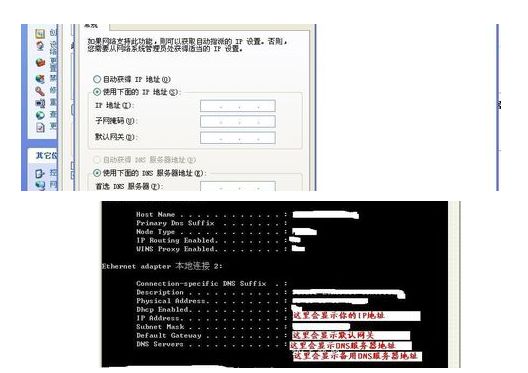
12、单击“确定”按钮之后我们单击右键单击“本地连接”,在下拉的选项里单击属性,这时我们就可以看到自己的地址类型显示为收到输入,这时我们也会发现电脑已经连接网络了。亲们这里要注意哦,小编这里主要讲的是IP地址的问题,如果你的IP地址无问题,就要用其他的排查方法来排查路由器经常断网的原因了。

三、路由器设置出现联机中断怎么办
检查下连接的网线是不是松动了,登录路由器重新设置下试试。
1、将网线—路由器—电脑之间的线路连接好,启动电脑和路由器设备;
2、启动设备后,打开浏览器,在地址栏中输入192.168.1.1进入无线路由器设置界面。(如进不了请翻看路由器底部铭牌或者是路由器使用说明书,不同型号路由器设置的默认都不一样。)
3、设置界面出现一个登录路由器的帐号及密码,输入默认帐号和密码admin,也可以参考说明书;
4、登录成功之后选择设置向导的界面,默认情况下会自动弹出;
5、选择设置向导之后会弹出一个窗口说明,通过向导可以设置路由器的基本参数,直接点击下一步即可;
6、根据设置向导一步一步设置,选择上网方式,通常ADSL用户则选择第一项PPPoE,如果用的是其他的网络服务商则根据实际情况选择下面两项,如果不知道该怎么选择的话,直接选择第一项自动选择即可,方便新手操作,选完点击下一步;
7、输入从网络服务商申请到的账号和密码,输入完成后直接下一步;
8、设置wifi密码,尽量字母数字组合比较复杂一点不容易被蹭网。
9、输入正确后会提示是否重启路由器,选择是确认重启路由器,重新启动路由器后即可正常上网。
